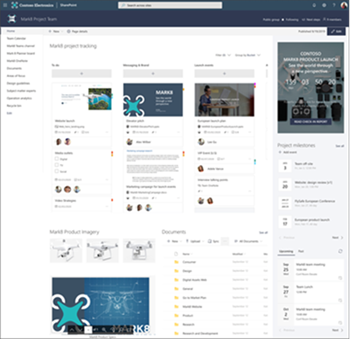SharePoint gør det muligt for organisationer at finde løsninger på almindelige forretningsproblemer ved hjælp af færdige webdele og programmer. Dine unikke forretningsscenarier bestemmer typen af websted og webdele, der skal bruges.
Gennemse eksempelhistorien nedenfor for at få mere at vide om processen til oprettelse af websteder. Brug historierne til at se, hvordan forskellige typer roller og afdelinger i en hvilken som helst organisation kan arbejde sammen for at opfylde deres brugeres behov og forretningsmål. Forstå trinene til oprettelse af websteder – planlægge, opbygge og administrere – og typerne af opgaver i hver fase. Kom derefter i gang med at oprette dit SharePoint-websted.
Overvej at bruge og tilpasse webstedsskabelonen Projektstyring for hurtigt at komme i gang.
Flere inspirerende ressourcer:
-
Se, hvad der er muligt med SharePoint-udseendebogen
-
Få en trinvis vejledning til oprettelse af websteder med Gennemgange
-
Læs flere historier om oprettelse af SharePoint-websteder
Scenarie: Et produktteam skal oprette et delt og sikkert sted til at gemme dokumenter, dele statusopdateringer og kommunikere
Megan er en projektleder, der er ansvarlig for at lede et team, der arbejder på at frigive et nyt produkt i de næste 6 måneder. Hun ved, at hun har brug for et sted at gemme teamdokumenter, samarbejde om indhold, dele opdateringer om projektnyheder og kommunikere med teamet. I øjeblikket bruger Megans team mail som den primære kommunikationsform, og nogle projektdokumenter gemmes på et delt sted, men kan ikke åbnes sikkert uden for kontoret eller på en mobilenhed.
Nyt teamwebsted:
Scenariemål:
-
Opret ét samlet sted til projektnyheder, teamsamarbejde og projektkommunikation
-
Aktivér mere effektive måder at kommunikere på ved hjælp af chat og videomøder i realtid
-
Foren teamressourcer som f.eks. en teamkalender, mailadresse, OneNote og værktøj til opgavestyring
-
Gem filer og mapper sikkert på ét sted, der kan tilgås eksternt på en hvilken som helst enhed
Trin til at oprette webstedet:
Planlæg webstedet - 1/2 dag
Megan starter med at brainstorme ideer med en anden projektleder, der har oprettet et lignende websted tidligere. Hun lærer den bedste måde at starte sit projektwebsted på ved at bede sit team om feedback om, hvordan de foretrækker at kommunikere, samarbejde og de typer funktioner, der vil være mest værdifulde for det nye projektwebsted. Megan identificerer sine teams vigtigste prioriteter og begynder at indsamle dokumenter, billeder og andet indhold.
Megan bestemmer, at et SharePoint-teamwebsted bedst passer til sit teams og projekts behov. Et SharePoint-teamwebsted tillader dog ikke chat i realtid, medmindre du integrerer Microsoft Teams. Megan arbejder sammen med SharePoint-lejeradministratoren for at sikre, at Microsoft Teams er tilgængeligt. Hun lærer, at hendes organisation allerede har tilladelse til at bruge Microsoft Teams, og hun skal blot sørge for, at hendes teamwebsted har forbindelse til en Office 365 gruppe.
Nu er Megan klar til at komme i gang med at opbygge sit Office 365 forbundne projektområde og teamwebsted.
Byg webstedet – 1/2 dag
Megan opbygger et SharePoint-teamwebsted, opretter forbindelse mellem webstedet og en Office 365 gruppe og opretter et tilknyttet Microsoft Team. Ved at oprette forbindelse til gruppen giver hun automatisk sit team adgang til delte ressourcer som f.eks. en gruppekalender, OneNotePlanner og mailadresse.
-
Ved hjælp af webdelen Planner kan teamet spore og dele projektstatusoplysninger
-
Webdelen Nyheder hjælper med at kommunikere projektopdateringer og milepæle til organisationen
-
Teamet har nem adgang til hinandens tilgængelighed ved hjælp af webdelen Gruppekalender
-
Ved hjælp af webdelen Hurtige links fremhæves ofte anvendte interne links, så de er nemme at få adgang til
-
Integrering af Microsoft-teams giver nye måder at kommunikere og samarbejde med chat i realtid, videomøder, muligheder for at optage møder og gemme delte ressourcer fra SharePoint-teamwebstedet
Administrer webstedet – løbende
-
Hver uge slår Megan projektstatusopdateringer op i form af nyhedsindlæg , der kan søges i, vises i webdelen Nyheder og automatisk slås op i Teams-kanalen
-
Megan gennemgår teamwebstedet halvårligt for at sikre, at projektdeadlines og nyheder er opdaterede
-
Når projektet starter, Megan planlægger at revidere dele af webstedets indhold og webdele til at tilpasse sig den nye rytme af virksomheden støtte produktet
-
Hver måned hoster Megan Q&A-sessioner, der hostes af Microsoft Stream, og synkroniseres automatisk med fanen Stream i Teams-kanalen
Resultater:
-
Giver teammedlemmer mulighed for at holde kontakten ved hjælp af vigtige opdateringer og udvide samtaler via fast chat og videomøder
-
Øget teamproduktivitet ved at give teammedlemmer mulighed for at samarbejde om indhold i Teams eller SharePoint, hvor de nogensinde kan arbejde
-
Reduceret mængden af møder og mail før lanceringen af teamwebstedet ved at øge oplysningsbevidstheden
-
Gjorde det muligt for eksterne teammedlemmer at arbejde mere effektivt
Mere inspiration til oprettelse af websteder:
Anvend og tilpas SharePoint webstedsskabeloner
Guidede gennemgange: Oprette websteder
Microsoft 365-produktivitetsbibliotek
Kursus om den moderne arbejdsplads
Microsoft Tech Community – Fremme indføring